Блокировать электронные письма Outlook по стране, языку, содержащие определенные слова
Это руководство проведет вас через простые шаги по блокированию электронной почты в Outlook, охватывая различные сценарии, такие как блокировка определенных адресов электронной почты, фильтрация сообщений по определенным словам, ограничение электронной почты из определенных стран или на незнакомых языках.
В современную цифровую эпоху наши почтовые ящики являются важными узлами как для работы, так и для личного общения. К сожалению, они часто загромождаются нежелательными сообщениями от неизвестных отправителей, надоедливыми информационными бюллетенями, нежелательными предложениями или даже потенциальными попытками фишинга. Чтобы защитить себя от онлайн-угроз и мошенничества, важно не допускать попадания этих подозрительных сообщений в свой почтовый ящик. Outlook предоставляет несколько способов заблокировать электронную почту, например настройку фильтра нежелательной почты или создание правила. В этой статье мы объясним, как использовать эти различные методы.
Как заблокировать адрес электронной почты в Outlook
Блокировка определенного адреса электронной почты — простой процесс в Outlook. Выполните следующие действия, чтобы электронные письма от конкретного отправителя не засоряли ваш почтовый ящик:
- На вкладке Главная в группе Удалить нажмите Нежелательная почта.
- В раскрывающемся меню выберите «Параметры нежелательной почты».
- В диалоговом окне «Параметры нежелательной почты» перейдите на вкладку «Заблокированные отправители».
- Нажмите кнопку «Добавить».
- Введите адрес электронной почты, который хотите заблокировать, и нажмите «ОК».
- Нажмите «ОК» еще раз, чтобы сохранить изменения.
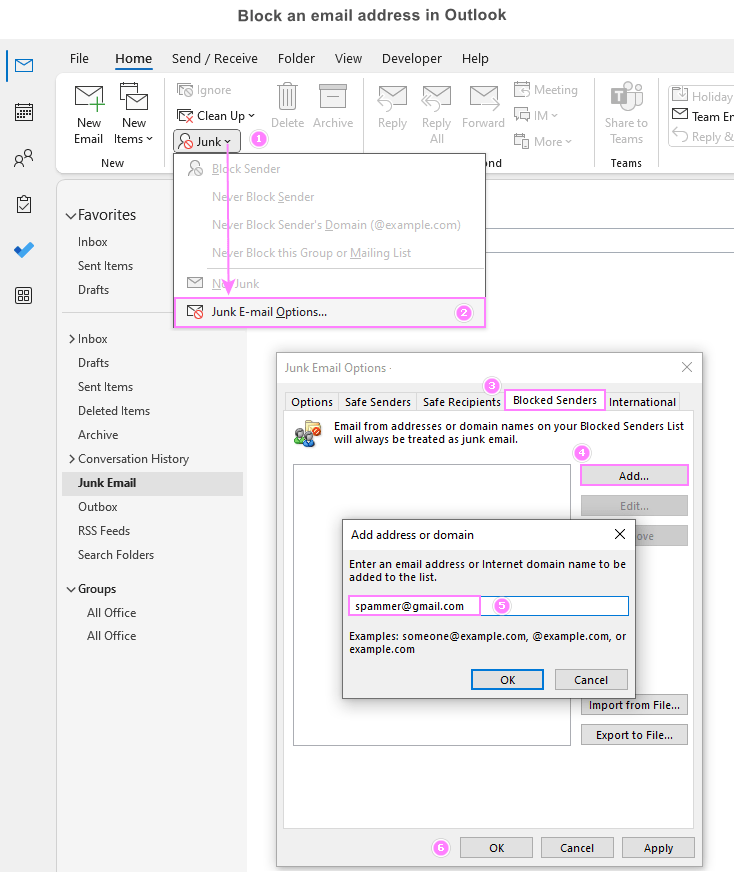
Выполнив эти шаги, вы гарантируете, что адрес электронной почты будет добавлен в ваш список заблокированных отправителей, и все электронные письма с этого адреса будут автоматически перемещены в папку «Нежелательная почта», сохраняя ваш основной почтовый ящик чистым и целенаправленным.
Чтобы разблокировать электронные письма от определенного отправителя, выберите его в списке «Заблокированные отправители» и нажмите «Удалить».
Кончик. Если вы хотите заблокировать адрес электронной почты, который в настоящее время находится в папке «Входящие», «Спам» или в любой другой папке, вот быстрый и простой способ. Щелкните письмо правой кнопкой мыши, затем выберите «Нежелательная почта» > «Заблокировать отправителя».
Подробные инструкции по блокировке адресов электронной почты в различных версиях, включая новый Outlook, классическое настольное приложение и веб-приложение, можно найти в статье Как заблокировать отправителя в Outlook.
Блокировать электронные письма из определенных стран или регионов
Если вы получаете значительное количество нежелательных писем из определенной страны, Outlook позволяет ограничить сообщения из этого региона. Вот шаги, которые нужно сделать:
- На вкладке «Главная» нажмите «Нежелательная почта» > «Параметры нежелательной почты».
- В диалоговом окне «Параметры нежелательной почты» перейдите на вкладку «Международный».
- Нажмите «Список заблокированных доменов верхнего уровня» и выберите страны или регионы, которые вы хотите ограничить. Вы также можете снять флажки со всех стран или регионов, которые хотите разблокировать.
- Дважды нажмите «ОК», чтобы сохранить изменения и закрыть оба диалоговых окна.
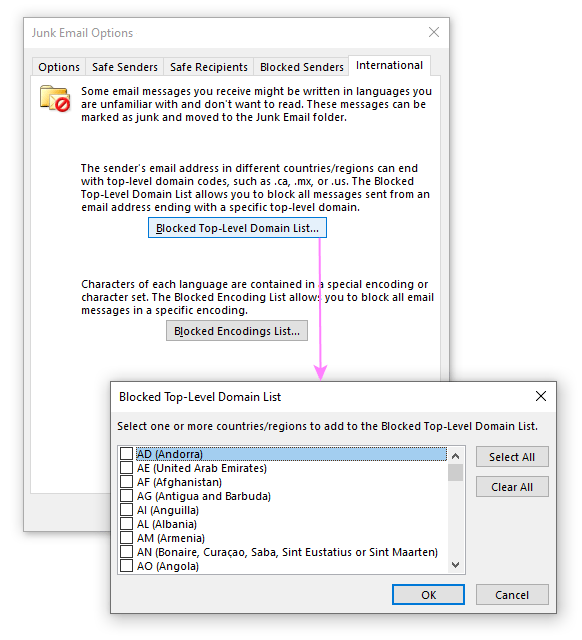
Теперь все электронные письма из заблокированных стран и регионов будут автоматически перемещаться в папку «Нежелательная почта». Вы можете периодически просматривать их и удалять по мере необходимости. Эта функция помогает свести к минимуму количество писем, исходящих из стран, из которых вы, возможно, не ожидаете сообщения, добавляя дополнительный уровень безопасности в ваш почтовый ящик.
Блокировать электронные письма в определенных кодировках и языках
Помимо фильтрации электронных писем по происхождению, Outlook также позволяет блокировать сообщения на языках, которые вы не понимаете или не хотите видеть. Чтобы настроить этот фильтр, выполните следующие действия:
- Еще раз перейдите на вкладку «Главная» и нажмите «Нежелательная почта» > «Параметры нежелательной почты».
- Перейдите на вкладку «Международные».
- Нажмите «Список заблокированных кодировок» и установите флажки для кодировок, которые вы хотите отфильтровать.
- Дважды нажмите «ОК», чтобы подтвердить настройки.
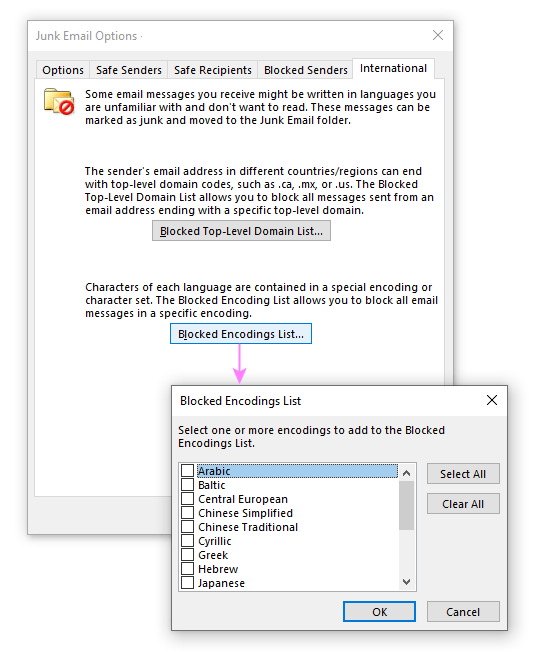
Таким образом, вы сможете защитить свой почтовый ящик от нежелательных или подозрительных сообщений на разных языках и в разных кодировках.
Отфильтровывайте электронные письма, содержащие определенные слова в Outlook
Если вы постоянно получаете электронные письма, содержащие определенные слова или фразы, которые вы хотите отфильтровать, вы можете создать правило Outlook, которое перемещает эти сообщения в папку «Нежелательная почта». Процесс немного различается в классической версии для настольного компьютера и в новом интерфейсе Outlook. Ниже приведено подробное руководство для обеих версий.
Как заблокировать электронные письма, содержащие определенные слова, в классическом Outlook
Если вы используете классическую настольную версию Outlook, вы можете блокировать электронные письма на основе определенных слов следующим образом:
- На вкладке «Главная» нажмите «Правила» > «Управление правилами и оповещениями».
- В диалоговом окне «Правила и оповещения» нажмите «Новое правило».

- В диалоговом окне «Мастер правил» в разделе «Шаг 1. Выбор шаблона» выберите «Переместить сообщения с определенными словами в теме в папку».
- На нижней панели в разделе «Шаг 2. Изменение описания правила» щелкните ссылку с конкретными словами, введите слова, которые вы хотите заблокировать, и нажмите «Добавить». Набранное слово будет добавлено в список поиска, и вы нажмете «ОК».

- На нижней панели щелкните ссылку на указанную папку, выберите папку «Нежелательная почта» в качестве места назначения и нажмите «ОК».

- Просмотрите описание правила и нажмите «Готово», чтобы сохранить правило. Или нажмите «Далее», чтобы настроить дополнительные условия, действия и исключения для правила.

Теперь любое письмо, содержащее указанные слова в теме, будет автоматически перемещено в папку со спамом.
Как заблокировать электронные письма с определенными словами в новом Outlook
В новом Outlook процесс создания правила намного проще:
- На вкладке «Вид» нажмите «Параметры просмотра».
- В меню «Настройки» выберите «Почта» > «Правила» и щелкните значок плюса, чтобы добавить новое правило.

- Назовите свое правило.
- В качестве условия выберите «Тема включает» или «Тема или тело включает».
- В качестве действия выберите «Переместить в папку нежелательной почты».
- Нажмите ОК, чтобы сохранить правило.

Аналогичным образом вы можете установить правило для фильтрации сообщений, содержащих нежелательные ключевые слова, в веб-приложении Outlook. Для этого нажмите значок шестеренки в правом верхнем углу, чтобы получить доступ к меню «Настройки», затем выполните шаги, описанные выше (шаги 2–7).
Кончик. При создании правила избегайте использования общих слов, таких как «автомобиль» или «кредит», чтобы обеспечить точную фильтрацию и не блокировать важные электронные письма.
Теперь любое электронное письмо, содержащее указанные ключевые слова, будет автоматически перенаправлено в папку «Нежелательная почта».
В заключение, блокировка электронной почты в Outlook — это простой и эффективный способ управлять своим почтовым ящиком и избегать нежелательных сообщений. Вы можете заблокировать определенных отправителей, домены, страны и язык или использовать правила для автоматической фильтрации электронных писем на основе определенных критериев. Вы также можете легко разблокировать электронную почту, если передумаете или допустите ошибку. Попробуйте эти методы, чтобы сделать электронную почту более простой и целенаправленной, соответствующей вашим потребностям!





